Για κάθε αρχείο στα Windows, υπάρχει ένας τύπος αρχείου που σχετίζεται με αυτό. Τα Windows ανοίγουν αυτούς τους τύπους αρχείων με εφαρμογές που υποστηρίζουν το άνοιγμα τους. Μερικές φορές, μπορεί να θέλετε να ανοίξετε ένα αρχείο με διαφορετική εφαρμογή από την προεπιλεγμένη. Εάν η επιλεγμένη εφαρμογή δεν υποστηρίζει το άνοιγμα του αρχείου και δεν θυμάστε την προεπιλεγμένη εφαρμογή που χρησιμοποιήθηκε για το άνοιγμα του αρχείου στο παρελθόν, τότε μπορεί να αντιμετωπίζετε πρόβλημα. Σε τέτοιες περιπτώσεις, είναι εξαιρετικά σημαντικό να γνωρίζετε πώς μπορείτε να επαναφέρετε τις συσχετίσεις τύπων αρχείου.
Διαβάστε παρακάτω, για να μάθετε πώς μπορείτε εύκολα να επαναφέρετε τις συσχετίσεις τύπων αρχείων στα Windows 11.
Βήματα για την επαναφορά Συσχετίσεων τύπου αρχείου
Βήμα 1: Εκκίνηση του Ρυθμίσεις εφαρμογή πατώντας τα πλήκτρα Νίκη και εγώ μαζί.
Στο αριστερό παράθυρο παράθυρο, κάντε κλικ στο Εφαρμογές καρτέλα και στο δεξί παράθυρο στο παράθυρο, κάντε κλικ στην καρτέλα Προεπιλεγμένες εφαρμογές.
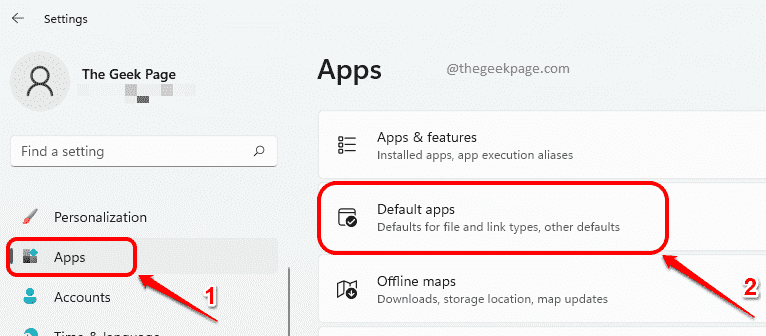
Βήμα 2
: Στην ενότητα Προεπιλεγμένες εφαρμογές, μετακινηθείτε μέχρι κάτω και βρείτε την ενότητα Σχετικές ρυθμίσεις.Ως επόμενο, κάντε κλικ στο κουμπί Επαναφορά ενάντια στην επιλογή Επαναφέρετε όλες τις προεπιλεγμένες εφαρμογές. Κάνε κλικ στο Εντάξει κουμπί που εμφανίζεται στο μικρό αναδυόμενο παράθυρο.
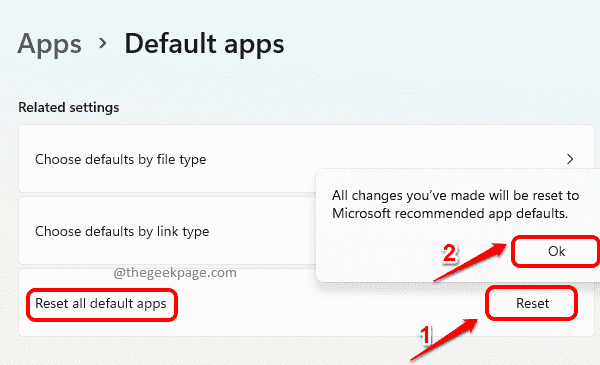
Αυτό είναι. Όλες οι συσχετίσεις τύπων αρχείου σας έχουν πλέον οριστεί στους προεπιλεγμένους τύπους αρχείων Microsoft που είχατε αρχικά στον υπολογιστή σας. Λάβετε υπόψη ότι αυτό ισχύει μόνο για τον τρέχοντα λογαριασμό χρήστη. Εάν θέλετε να επαναφέρετε τους συσχετισμούς τύπου αρχείου άλλου λογαριασμού χρήστη, επαναλάβετε το τα ίδια βήματα μετά τη σύνδεση στον λογαριασμό χρήστη για τον οποίο θέλετε να επαναφέρετε τον τύπο αρχείου ενώσεις.
Ελπίζω να βρήκατε το άρθρο χρήσιμο.


